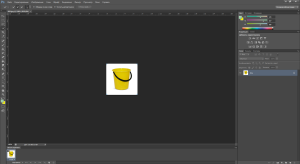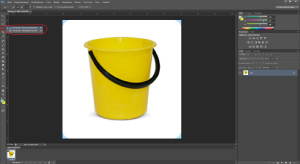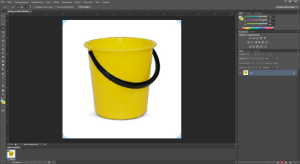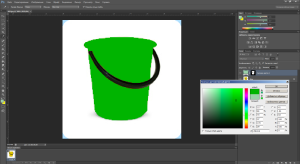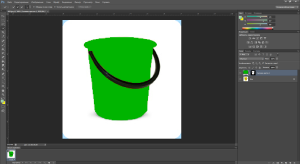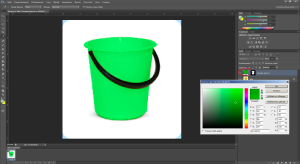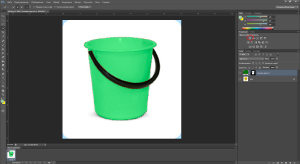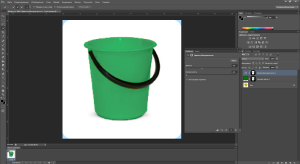Перекраску будем осузществлять на примере ведра хозяйственного обыцновенного.
1) Для этого берем фотографию ведра и открываем с помощью Photoshop.
2) Далее нам нужно будет выделить ту область, которая будет изменяться. Я предпочитаю выделать инструментом Быстрое Выделение. Выделяем все кроме ручки.
3) После выделение наше ведро обвелось пунктирной линией — значит все правильно, далее мы находим внизу в панели слои иконку корректирующего слоя и нажимаем цвет
4) Выбираем цвет на который хотим заменить (в нашем случае зеленый) и получаем вот такое безобразие:
5) Пока выглядит ужасно, но ничего страшного! Меняем режим с обычного на цветность
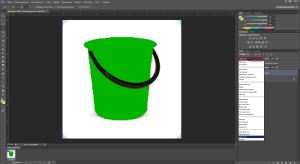
6) Получившийся цвет будет довольно яркий, можно попробывать подкорректировать его, нажав на заливку в панели слои
7) Результат может не особо порадовать — цвет слишком яркий и т.д. Для этого вновь выделяем нужную область (ctrl+shift+D или выделение — выделить снова). Далее в панели яркость\контрастность нажимаем на солнышко и корректируем яркость.
8) Ну как-то так. Найдите 10 отличий: